
Taula de continguts:
- Autora John Day [email protected].
- Public 2024-01-30 08:15.
- Última modificació 2025-01-23 14:38.
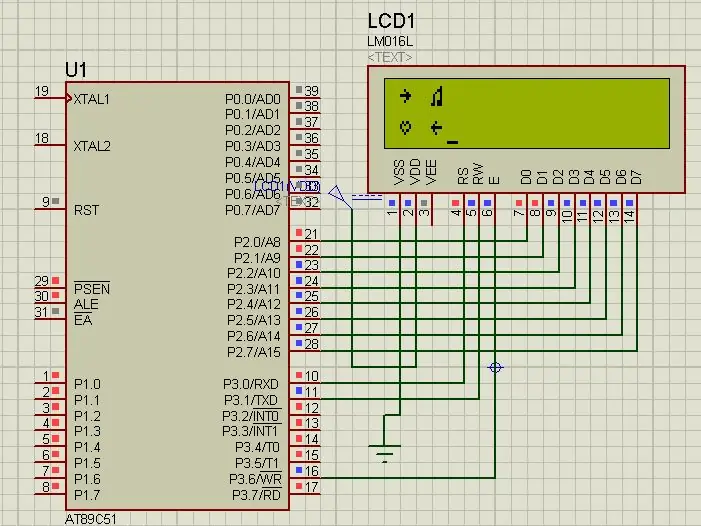
En aquest projecte us explicarem com imprimir caràcters personalitzats en 16 * 2 LCD mitjançant un microcontrolador 8051. Estem utilitzant LCD en mode de 8 bits. També podem fer el mateix amb el mode de 4 bits.
Pas 1: programari utilitzat:
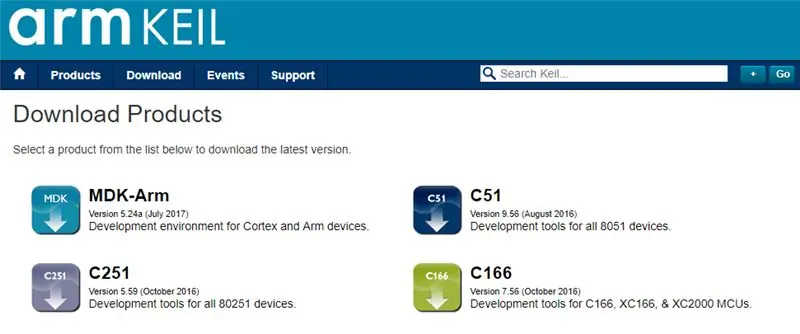
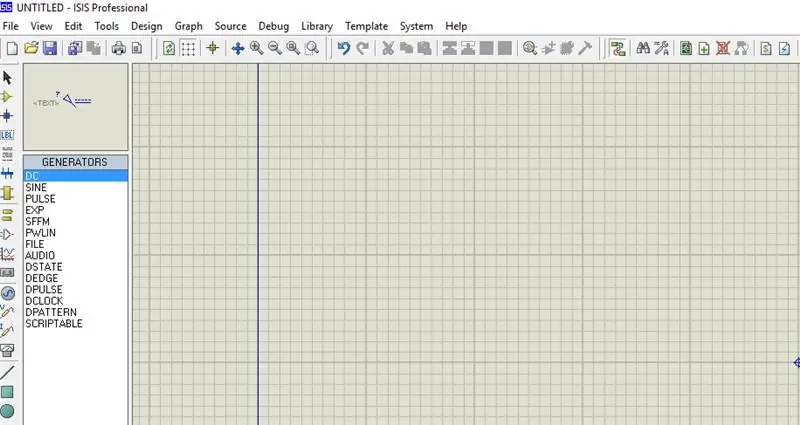
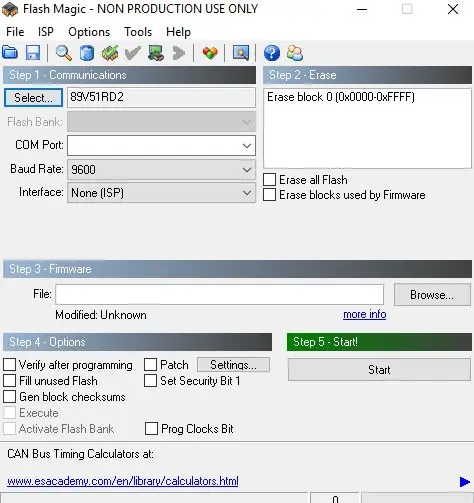
Com que mostrem la simulació de proteus, per la vostra codificació i simulació heu necessitat:
1 Keil uvision: Són molts productes de keil. per tant, se us requerirà un compilador c51. Podeu descarregar aquest programari des d’aquí
2 Programari Proteus per a la simulació: Aquest és el programari per mostrar la simulació. Obtindreu molta informació per descarregar aquest programari.
Si ho feu en maquinari, necessitareu un programari que sigui flash magic per carregar el codi al vostre maquinari. Recorda Flash Magic és desenvolupat per NXP. Per tant, no podeu carregar tot el microcontrolador de la família 8051 mitjançant aquest programari. Per tant, només podeu carregar el controlador basat en Philips.
Pas 2: components necessaris:


Aquí, al nostre vídeo de demostració, estem utilitzant la simulació de proteus, però definitivament, si ho feu al vostre maquinari, se us requeriran aquests components per a aquest projecte:
8051 Tauler de desenvolupament: per tant, si teniu aquest tauler, serà millor perquè pugueu carregar el codi fàcilment.
LCD 16 * 2: és un LCD 16 * 2. En aquesta pantalla LCD tenim 16 pins.
Convertidor USB a UART: es tracta d’un connector macho tipus 9Pin D per a cables de pont RS232 O / p
Pas 3: diagrama del circuit
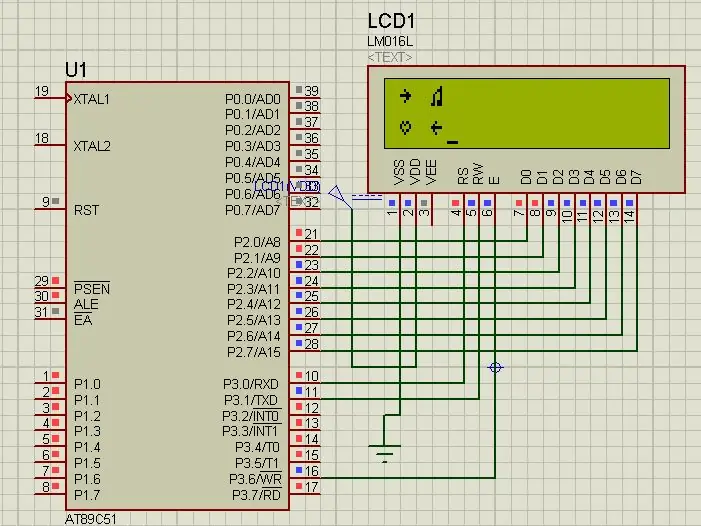
Pas 4: principi de treball i vídeo

A la pantalla LCD tenim 3 tipus de memòria. Per tant, per als caràcters personalitzats tenim una memòria CGRAM que emmagatzema el conjunt de caràcters definit per l’usuari. Així doncs, píxel a píxel crearem cada personatge. En aquest projecte hem generat 4 caràcters definits per l'usuari. La descripció completa del projecte es dóna al vídeo anterior
Si teniu cap dubte sobre aquest projecte, no dubteu a comentar-nos a continuació. I si voleu obtenir més informació sobre el sistema incrustat, visiteu el nostre canal de youtube
Visiteu la nostra pàgina de Facebook i us agradi per obtenir actualitzacions freqüents.
Gràcies i Salutacions,
Recomanat:
Com utilitzar una pantalla LCD de caràcters I2C de 20x4 amb Arduino: 6 passos

Com utilitzar una pantalla LCD de caràcters I2C 20x4 amb Arduino: en aquest senzill tutorial aprendrem a utilitzar una pantalla LCD de caràcters I2C 20x4 amb Arduino Uno per mostrar un text senzill " Hello World. Mireu el vídeo
LCD Invaders: un joc de Space Invaders en pantalla de caràcters LCD de 16x2: 7 passos

LCD Invaders: un joc de Space Invaders com a pantalla de caràcters LCD de 16x2: no cal introduir un llegendari joc “Space Invaders”. La característica més interessant d’aquest projecte és que utilitza la visualització de text per a la sortida gràfica. S’aconsegueix implementant 8 caràcters personalitzats. Podeu descarregar Arduino complet
Interfície de microcontrolador 8051 amb pantalla de 7 segments: 5 passos (amb imatges)

Interfície de microcontrolador 8051 amb visualització de 7 segments: en aquest projecte us explicarem com podem interfície de visualització de 7 segments amb microcontrolador 8051
Com comptar del 0 al 99 mitjançant el microcontrolador 8051 amb pantalla de 7 segments: 5 passos (amb imatges)

Com es pot comptar del 0 al 99 mitjançant el microcontrolador 8051 amb visualització de 7 segments: Hola a tothom, en aquest tutorial us explicarem com comptar de 0 a 99 mitjançant dues pantalles de 7 segments
Rellotge programable amb pantalla de quatre caràcters: 5 passos (amb imatges)

Rellotge programable amb pantalla de quatre caràcters: seràs el tema de la ciutat quan portis aquest rellotge de polser desagradable, de grans dimensions i completament poc pràctic. Mostra el teu llenguatge impropi, lletres de cançons, números primers preferits, etc. Inspirat en el kit Microreader, vaig decidir fer un rellotge gegant amb
